
Синий экран на айфон 5, айфоне 5s, айфоне 6, айфон 4, айфон 7, айфон 4s, айфон 5с — не новость.
Многие владельцы сталкиваются с такой проблемой на своих гаджетах Apple iphone 5s, iphone 5, iphone 7, iphone 4s, iphone 6 … .
Симптомы такого поведения могут быть самыми разными, но результат всегда один и тот же — неактивный дисплей и айфон не включается.
Обычно вначале горит яблоко, а затем синий экран, и устройство не реагирует на нажатие. В этом состоянии он не может быть использован для работы.
Причины появления синего экрана в айфоне

Эта ошибка может быть вызвана технической и аппаратной средой. Часто появляется попытка самовосстановления – перезагрузка.
Большинство проблем с отображением синего экрана, привязаны к неисправному оборудованию, особенно с материнской платой и лишь незначительная часть с программным обеспечением.
Урон телефона также часто сопровождается синим экраном смерти. Под крышкой есть тонкий ленточный кабель.
Если он поврежден или плохой контакт, то также может привести к аналогичному результату — синему экрану и постоянной перезагрузке.
В некоторых говорят, что экран может работать (откликаться). Это говорит о том, что контакты в порядке (режим отображения).
Программа устранить синий экран в айфоне
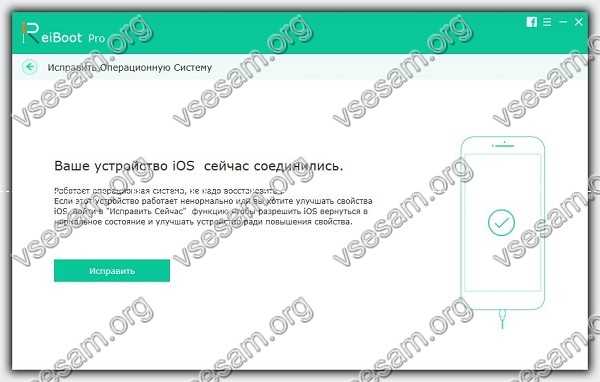
Tenorshare Reiboot — бесплатная удобная утилита, которая может устранить ошибку «синий экран смерти», перезагружая устройства и возвращая его к нормальной работе одним щелчком мыши.
Как пользоваться? Подключите девайс к компьютеру и запустите Tenorshare ReiBoot. Увидите две кнопки.
Сначала нажмите «Ввести режим восстановления», и через несколько секунд нажмите «Выход из режима восстановления».
После этого программа заставит ваше устройство перезагрузиться, и оно вернется к нормальной работе.
Она никогда не вызывает потери данных или повреждения. Количество ее загрузок в мире огромное и судя по отзывам пользователей работает она потрясающе.
Загрузите и установите Tenorshare Reiboot на вашем ПК с Windows – для этого просто перейдите сюда и скачайте.
Что делать еще с синим экраном айфона

После определения возможных причин выявились методы, которые можно использовать для устранения проблемы с синим экраном на вашем iPhone.
Это потенциальные решения проблем BOD, включающие рекомендованные решения Apple, а также пользовательские трюки и исправления.
Если вы еще не пробовали ни один из этих методов, и вы уверены, что проблема с синим экраном вашего iPhone связана с программным обеспечением, я настоятельно рекомендую попробовать их.
Эти методы сделали чудеса для многих пользователей, которые столкнулись с той же проблемой на дисплее.
ВАРИАНТ ПЕРВЫЙ: заставьте ваш iPhone перезагрузиться. Чтобы его принудительно перезапустить, просто нажмите и удерживайте кнопки «Включить» и «Домой» одновременно не менее десяти секунд, пока не увидите логотип Apple. Это помогло устранить такую проблему некоторым счастливым пользователям.
ВАРИАНТ ВТОРОЙ: запустите свой iPhone в режим восстановления. Загрузка в режиме восстановления — это очень рекомендуемый метод, если что-то не так с вашим iPhone и вам нужно его восстановить.
Для этого подключите USB-кабель к компьютеру, но не к айфону. Выключите смартфон, нажав и удерживая кнопку питания в течение нескольких секунд, пока не появится слайдер.
Сдвиньте ползунок в положение «Выключить устройство». Подождите, пока iPhone полностью отключится.
Также можете нажать и удерживать кнопки питания и дома одновременно. Когда телефон выключится, отпустите обе кнопки.
Нажав и удерживая кнопку «Домой», подключите USB-кабель к телефону. Устройство должно включиться.
Продолжайте удерживать кнопку «Домой», пока не появится экран «Подключиться к iTunes». Отпустите кнопку «Домой», когда появится этот экран.
Затем вы должны увидеть подсказку iTunes, указывающую, что ваше устройство находится в режиме восстановления и что вам нужно его восстановить.
Следуйте инструкциям на экране, чтобы продолжить восстановление / обновление. Для вашего iPhone потребуется время для восстановления, поэтому просто ждите терпеливо.

ВАРИАНТ ТРЕТИЙ: если проблема возникает после обновления, попробуйте запустить ваш iPhone в режим DFU и восстановить его через iTunes на компьютере.
Для этого подключите iPhone к компьютеру. Откройте iTunes. Убедитесь, что вы используете последнюю версию iTunes.
Отключите свой iPhone, как только он будет распознан iTunes. Удерживайте кнопку питания в течение 3 секунд.
Удерживайте кнопку «Домой», не отпуская кнопку питания в течение 10 секунд. Отпустите кнопку питания через 10 секунд, продолжая удерживать кнопку «Домой», пока не увидите всплывающее сообщение от iTunes, согласно которому ваше устройство распознано как находящееся в режиме восстановления.
Теперь должен быть черный экран на вашем iPhone. Это указатель на то, что вы уже находитесь в режиме DFU и можете начать восстановление или обновление своего устройства.
ВАРИАНТ ЧЕТВЕРТЫЙ: если проблема с синим экраном возникает при попытке использовать приложения iWork, а затем идет перезагрузка телефона, попробуйте отключить функцию вызова Wi-Fi.
Некоторые пользователи, которые столкнулись с такой же проблемой на своих iPhone, поделились этим методом как рабочим решением. Однако это временное решение.
ВАРИАНТ ПЯТЫЙ: если это ошибка программного обеспечения, которая подтверждена Apple, тогда ее обычно исправляют с помощью нового обновления программного обеспечения, содержащего исправление – просто обновите iOS.
ВАРИАНТ ШЕСТОЙ: жесткий сброс — это должно быть вашим последним действием. Обратите внимание: жесткий сброс сотрет ваши данные и восстановит его до состояния заводских настроек.
Для этого полностью выключите iPhone. Подключите USB-кабель, а затем удерживайте клавишу «Домой» во время подключения вашего iPhone к iTunes.
На своем компьютере нажмите «ОК» при появлении запроса «iTunes обнаружил iPhone в режиме восстановления»
Нажмите «Восстановить iPhone» … Затем нажмите «Восстановить и обновить». Подождите, пока iTunes завершит восстановление айфона.
Когда восстановление iPhone завершено, проверьте свое устройство, исправлена ли проблема.
Как избежать синего экрана в айфоне

Совет будет общим, но эффективным. Ошибочно думать, что техника Apple идеальна. Да, процесс производства технологически отличный и компания делает надежные части, но даже они могут сломаться.
Если упал телефон на бетон, асфальт или камень — все это фатально для любого современного смартфона, не говоря, что внутрь попала вода.
Поэтому необходимо очень осторожно обращаться с телефоном, учитывая его высокие затраты и отсутствие защиты от воды и пыли.
iPhone 7 и 7 Plus может подать в воду — он не боится воды из-за защиты IP67 или IP68, но, если вы имеете дело с синим экраном, то не должны расстраиваться.
Нет телефонов, которые не ломаются, да и проблема с синим экраном не критична: почти всегда можно вернуть телефон к жизни, за исключением очень редких случаев.
Вышеупомянутые методы помогают в некоторых случаях, но не всегда. Конечно, в сервис-центре смогут решить проблему, вот только за деньги, если телефон не под гарантией. Успехов.
https://youtu.be/iFxxNIrp2-c
Большое спасибо этому сайту и людям которые смогли помочь!